远程控制、协助、监控全攻略
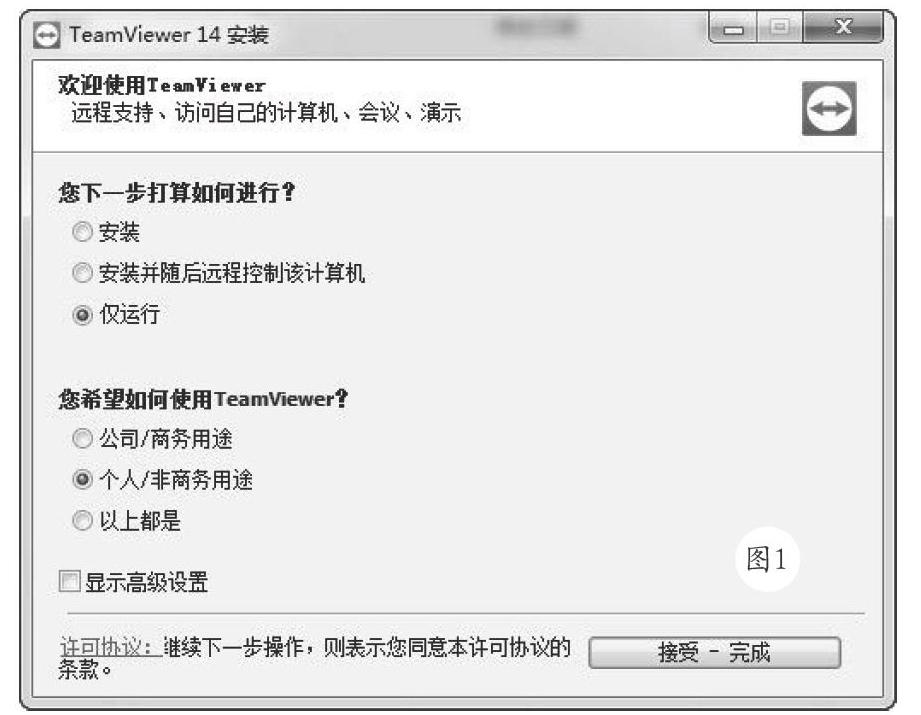
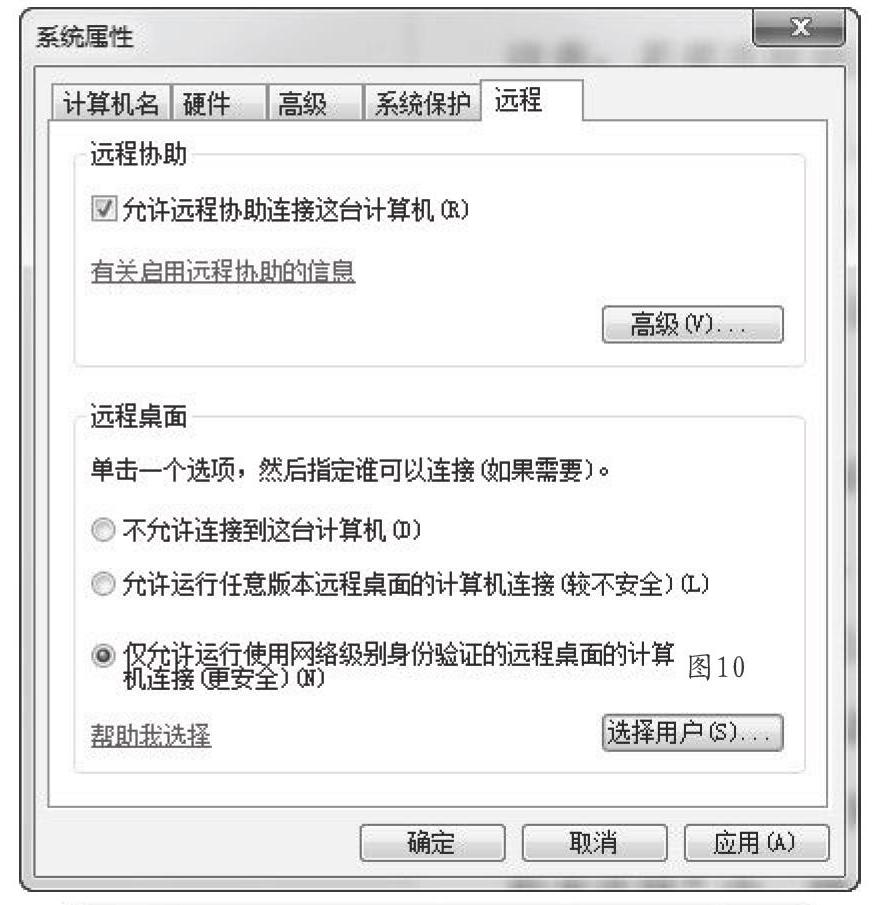
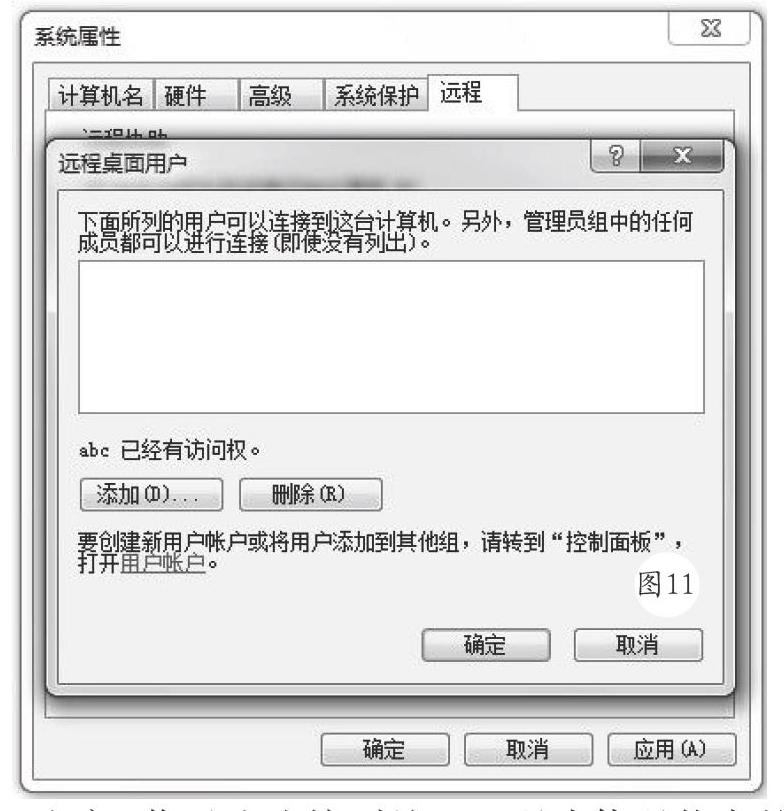
TeamViewer——远程控制老手
TeamViewer是一个能在任何防火墙和NAT代理的后台使用的远程控制应用程序,是用于桌面共享和文件传输的简单且快速的解决方案。软件使用时,只需要在两台电脑上同时运行TeamViewer即可,而不需要进行安装(也可以选择安装,安装后可以设置开机运行)。该软件第一次启动时会在两台电脑上自动生成伙伴ID,只需要输入你的伙伴的ID和密码,就会立即建立连接。(图1)
笔者正在外地出差,突然朋友打电话告诉我,他的电脑出了问题,要我帮忙解决,笔者没有带笔记本电脑,只有手机,怎么办?没关系,笔者先指导朋友在电脑上安装TeamViewer,安装很简单,一路按确认键即可。安装完成打开软件,进入“远程控制”,就会显示一个ID和密码的窗口,每次软件启动的ID不变,密码不同(图2)。
笔者的手机上已经安装了TeamViewer,启动软件后,同样选择“远程控制”,输入朋友的ID和密码,马上就进入了朋友的电脑,可以对朋友的电脑进行操作了。如果需要传输文件,只需要在电脑和手机上都选择“文件传输”就行了(图3)。
软件使用多种触控方式轻松控制远端电脑,包括鼠标左键、鼠标右键、拖放、滚轮、缩放、变更屏幕,以及完整的键盘控制,包括Ctrl、Alt、Windows等特殊键,很方便(图4)。
补充说明:TeamViewer的优势和安全性
1)TeamViewer的优势
TeamViewer的最大优势在于该软件的任何一方都不需要拥有固定IP地址,只要双方连入Internet即可连接。双方可以互相控制,不同于其他软件的单向控制。适用于各种场合,比如你回到家后想连接控制在学校或公司里自己的电脑,很多人会想到使用Windows远程桌面连接,但如果你要连接的电脑位于内网,即电脑在路由器或防火墙后(电脑是内部IP),那样就必须在路由器上做一些设置才能连上(图5),这时TeamViewer无疑就是最佳的解决方案了。
2)TeamViewer的安全性
首先它支持白名单,你可以设置允许哪些TeamViewer账户和ID连接到你的电脑上。接着是双因素验证,你可以设置只允许可信任的用户访问你的对话或会议(图6)。其次是添加信任设备,在登录TeamViewer账户之前,你可以授权添加一些可信任的新设备,以确保不会泄露信息(图7)。最后就是TeamViewer端到端的加密技术,我们可以享受安全的数据加密保护,因为第三方无法访问你的私人连接(图8)。
如果朋友的电脑出了问题,又在外网,也可以使用系统自带的远程协助和远程桌面功能来解决。
进入Windows的“系统属性→远程”,其中包含了“远程协助”和“远程桌面”两个设置,勾选相应选项即可激活相应功能。
1.使用远程桌面
“远程桌面”可以从一台运行 Windows 的电脑访问另一台运行 Windows 的电脑,条件是两台电脑都连接到相同网络或连接到Internet。例如,可以在家中的电脑上使用工作电脑的程序、文件及网络资源,就像坐在工作场所的电脑前一样。以前笔者的公司使用ERP,ERP服务器在台湾总部,而分公司在广州,公司同事就是通过远程桌面连到ERP系统进行操作(图9)。
注意:若要连接到远程电脑,该电脑必须为开启状态,远程桌面必须可用,且能够通过网络访问该远程电脑,还必须具有连接权限。允许电脑进行远程连接的步骤如下:
打开“系统属性”窗口,单击“远程”选项卡。如果系统提示输入管理员密码或进行确认,就键入该密码或提供确认。在“远程桌面”下面,选择三个选项之一,单击“选择用户”(图10)。如果是电脑管理员,则你当前的用户账户将自动添加到此远程用户列表中,并且可以跳过以下两个步骤。在“远程桌面用户”对话框中,单击“添加”,或在“选择用户或组”对话框中,执行下列操作:若要指定搜索位置,则单击“位置”,然后选择要搜索的位置。在“输入对象名称来选择”中,键入要添加的用户名,然后单击“确定”。该名称将出现在“远程桌面用户”对话框的用户列表中,单击“确定”(图11)。
注意:你无法连接到处于睡眠或休眠状态的电脑,因此,要确保远程电脑上的睡眠或休眠设置被设置成“从不”(图12)。
启动要在其上工作的电脑的遠程桌面的步骤:
单击打开“远程桌面连接”窗口,在“计算机”中,键入要连接到的电脑的名称,然后单击“连接”(如果不想键入电脑名称,可以键入 IP 地址,通过命令ipconfig可以获得)。(图13)
若要快速打开远程桌面连接,可单击“开始”按钮,在“搜索”框中键入 mstsc,然后按 Enter键确认(图14)。
如果你知道要连接到的电脑的名称,就将其键入“电脑”框中。否则,就向网络管理员询问电脑的名称,或者在要连接到的电脑上查找电脑名称(图15)。如果你的电脑允许远程连接,则 Windows 防火墙将自动打开所需的端口。如果正在使用其他防火墙,要确保远程桌面端口(通常为 3389)已打开。
2.使用远程协助
我们可以使用Windows远程协助连接到他人的电脑,并帮助其解决电脑问题。若要使用远程协助帮助他人,你需要接受要帮助的人的邀请。需要被控制的电脑必须勾选“远程协助→允许远程协助连接这台电脑”选项(图16)。
使用远程协助帮助他人有两种方式,如果要帮助的人运行的是Windows 7系统,你可以使用轻松连接直接连接到其电脑;如果要帮助的人使用的是其他版本的 Windows,你可以使用邀请文件。(图17、图18)
1)使用轻松连接帮助他人
使用轻松连接时,远程协助会为要帮助的用户生成一个密码,你可以使用此密码直接连接到该用户的电脑。连接后,你的电脑与接受帮助用户的电脑将互换联系信息,使你以后无须输入密码即可快速连接,步骤如下:
单击打开 Windows 远程协助,单击“帮助邀请人”,如果从未使用过轻松连接,就单击“使用轻松连接”。如果之前使用过轻松连接,你可以从以前联系人的列表中进行选择。若要连接到不在列表中的联系人,就单击“帮助某个新人”,按照说明执行操作。
然后按照提示的步骤进行操作,如果是想让别人帮你,就选择“邀请信任的人帮助你”,如果是你想帮助别人,那就选择“帮助邀请人”。(图19)
2)使用邀请文件帮助他人
邀请文件是一种特殊类型的远程协助文件,可用于连接到其他人的电脑。
单击打开 Windows 远程协助,单击“帮助邀请人”,单击“使用邀请文件”,找到从要帮助的用户那里收到的邀请。如果之前使用过轻松连接,就单击联系人列表中的“帮助某个新人”以显示使用邀请文件的选项,按照说明执行操作。
补充说明:远程桌面和远程协助的区别
尽管远程桌面和远程协助名称相似,并且都涉及到与远程电脑的连接,但是远程桌面和远程协助的用途不同。我们使用远程桌面可以从另一台电脑远程访问某台电脑。例如,可以使用远程桌面从家里连接到工作电脑或者服务器,可以访问其所有的程序、文件和网络资源,就好像坐在自己的工作电脑前面一样。在处于连接状态时,远程电脑屏幕对于在远程位置查看它的人而言将显示为空白。
使用远程协助我们可以远程提供协助或接受协助。例如,朋友或技术支持人员可以访问自己的电脑,以帮助解决电脑问题或演示如何进行某些操作,本人也可以使用同样的方法帮助其他人。在这两种情况下,本人和他人都能看到同一电脑屏幕。如果决定与帮助者共享电脑的控制,则二者均可以控制鼠标。
近几年来网络摄像头火了,购买一个小小的摄像头,通过家庭Wi-Fi接入网络,不需要过于复杂的设置,简单的注册账号配对成功后,用户就可以在手机端实时查看你要监控的画面,很方便。
云蚁物联支持多种型号的网络摄像头,远程监控,高清画质,通过APP查看你的摄像机,随时随地了解家中情况(图20)。软件使用前要先注册一下,可以通过手机号码注册,注意密码不能太简单,否则会通不过。然后根据提示添加网络摄像头(图21),输入Wi-Fi密码绑定网络摄像头,就设置完成了(图22)。
软件支持双向语音对讲,距离再远,也能随时语音互动。例如发现有人乱停车,可以马上通过摄像头告诉此人不要在这儿停车,免去了叫人移车的麻烦(图23)。购买网络摄像头有讲究,最好选择高清的,比如1080P的,细节会更清楚(图24)。如果要晚上看得清楚,就需要买带红外线功能的,不然晚上查看就是黑蒙蒙的一片,根本看不清楚(图25)。摄像头有移动侦测功能,只要有人进入到配置摄像头的区域,主人的手机马上就会报警,非常灵敏(图26)。曾经有狡猾的小偷在偷东西的过程中发现了网络摄像头,自作聪明把网络摄像头拔掉偷走了,结果最终还是被警察抓住了。为什么呢?因为网络摄像头连着云端,设置好云端后,一遇到不正常的情况,软件就会自动把图片或者视频传到云端,即使小偷偷走了网络摄像头也没有用(图27)。
需要提醒的是,随着智能技术的发展,很多家电产品也加入了摄像头功能,可是便捷的背后,安全问题让人担忧!曾有报道提到了亚马逊旗下一家公司研发的智能门铃,这款门铃被爆出该公司员工可观看世界各地每一个门铃摄像头所拍摄的视频(图28)。不仅仅是智能门铃,智能电视、扫地机器人等都有可能正在监视着你的一举一动。有网络安全公司在扫地机器人的登陆软件中发现了漏洞,利用漏洞黑客可以伪装成用户本人登陆,对家电进行远程遥控,实时看到家中的情况(图29)。
笔者提醒如下几点:
1.网络摄像头的摆放位置尽量不要拍摄到隐私区域,从网络曝光的视频来看,很多用户就是因为把摄像头安装在了卧式等隐私位置才导致了自己的私生活遭到曝光,所以用户在安装的过程中应该尽量避免摄像头拍摄到这些隐私区域(图30)。
2.家中有人的情况下尽量将摄像头遮挡住,这一招是最简单、有效的方法。
3.不要随意分享自己的摄像头。有些软件有一个功能就是分享自己的摄像头到公众平台上,这样大家都可以看到你的直播画面,对于商业用途来说还好,但对于家庭来说,尽量不要选择分享。因为你选择了分享就意味着你的一举一动都将有万千观众在观看,很多用户的隐私泄露也正是因为这样的无意识分享造成的(圖31)。
4.密码尽量设置复杂,避免各级密码重复。在设置各级密码时尽量选用复杂密码,建议选择大写字母、小写字母、数字和特殊符号的组合,不要选择常规密码(比如000000、admin、guest、123456这类)和熟人可能猜测到的密码(生日、姓名拼音等)。同时多级密码不要设置为相同密码,否则就失去了多级密码的意义。
QQ聊天软件是我们生活和工作中经常用到的一款软件,它除了具有聊天和文件传输功能外,还可以在QQ好友间进行远程协助。当好友需要自己通过网络协助他进行电脑操作时,可以利用QQ聊天软件的远程协助功能来完成相关操作,具体操作步骤如下:
打开与对方的聊天界面,在最上面一栏找到“远程协助”图标,选择远程方式,请求控制对方电脑和邀请对方远程协助(图32)。点击“请求控制对方电脑”,对方点“接受”后,再点“同意控制”,即可操作对方电脑。QQ远程控制,除了不能进行远程安装操作系统外,其他操作就像直接在自己电脑上使用一样,比如远程安装应用软件、杀毒、修复电脑等操作(图33)。
当对方同意自己控制对方电脑时,对方电脑桌面就会出现在自己的电脑桌面上,自己可以通过网络在对方电脑上协助对方进行操作。处理结束后点“断开”取消网络连接(点对方界面和自己界面的“断开”效果都一样)(图34)。是不是很方便?毕竟QQ几乎人人都在使用。
QQ远程协助主要用于远程帮助QQ好友,操作好友电脑解决对方电脑操作上遇到的问题。由于无法实现无人值守时进行远程协助,该功能仅用于远程办公、远程协助领域。

